PENGO 1080p HDMI Grabber USB 3.0 Manuel utilisateur
PDF
Télécharger
Document
HDMI vers USB 3.0 1080p GRABBER HDMI vers U3 Capture Manuel d'utilisation (v.5) - Francés - A. Introduction ---------------------------------------------------------------------------------- 03 B. Fonctionnalités ------------------------------------------------------------------------------- 03 C. I’intérieu r de la boîte ----------------------------------------------------------------------- 04 D. Spécifications -------------------------------------------------------------------------------- 04 E. Configuration requise ---------------------------------------------------------------------- 04 F. Installation ------------------------------------------------------------------------------------ 05 G. Instructions d’utilisation (Windows avec PotPlayer) --------------------------------- 05 1. H. PotPlayer--------------------------------------------------------------------------------- 05 Instructions d’utilisation (Mac OS avec VLC ou QuickTime) ------------------------ 08 1. VLC ---------------------------------------------------------------------------------------- 08 2. QuickTime ------------------------------------------------------------------------------- 08 2 A. Introduction Pengo 1080p HDMI vers USB-C Grabber est conçu pour capturer de la vidéo 1080p en permettant à l’utilisateur d’enregistrer le signal video en resolution 1920 x 1080p 60Hz de divers périphériques ayant un port de sortie HDMI, tels que PS4, XBOX, commutateur, appareil photo, etc. en branchant le Grabber vers le port USB d’un ordinateur Pendant la diffusion du contenu multimédia. Pengo 1080p HDMI vers USB-C Grabber etant branche au cable HDMI entre le peripherique émettant le signal audio visuel et l’ecran d’affichage vous permet de capturer en toute simplicité le son et le signal video. Ceci tout en maintenant des performances raisonnables de votre ordinateur, tout en maintenant une résolution pouvant atteindre 1080p à 60 images par seconde. B. Features • Prise en charge de la norme HDMI 1.4b jusqu'à 1080p à 60 images par seconde • • • • • • Prise en charge de la capture vidéo à 1080p à 60 images par seconde Supporte la couleur 24 bits Prise en charge des liaisons montantes de données USB 3.0 et USB 2.0 Supporte UVC 1.0, Aucun pilote requis pour Windows 8 et supérieur Prise en charge USB - connecteur C Prise en charge de l'alimentation du port USB, pas besoin d'alimentation externe Compatible avec les applications tierces, telles que PotPlayer, QuickTime, OBS, Xsplit, vMix, etc. • 3 C. I’intérieu r de la boîte Pengo HDMI vers USB 3.0 1080p Grabber x 1 Adaptateur USB-C à USB-A 3.0 x 1 D. Specifications DESCRIPTION 1080p HDMI à USB-C Grabber INTERFACE D'ENTRÉE INTERFACE DE SORTIE RESOLUTION ÉCHANTILLONNAGE VIDÉO SORTIE COULEUR ESPACE HDMI AUDIO 1 x HDMI Type A HDMI 1.4b Standard jusqu'à 1080p à 60fps 1 x USB type-C (USB 3.0 ) UVC video et audio 640x480p 60Hz, 1280x720p 60Hz, 1920x1080p 60Hz 4:4:4 format YUY2, RGB DIMENSIONS 16-bit Audio PCM encodé à des taux d'échantillonnage de 48 kHz CPU: i5 Dual Core à 2.8GHz ou plus RAM: 4GB ou plus OS: Windows (8 ou plus récent), Mac OS (13 ou plus récent) Température de fonctionnement 0~45℃ humidité d'exploitation 20~90% 42 x 240 x 14 mm ( W x L x H y compris la longueur du câble) POIDS 40 G COULEUR Gris titane ACCESSOIRES Adaptateur USB-C à USB-A 3.0 NUMERO PRODUIT 8RGR2-H01C01T0PE CONFIGURATION REQUISE ENVIRONMENT EAN NUMBER E. 4718009820470 *NE SUPPORTE PAS HDCP *NE SUPPORTE PAS L’ENTRELACE (i) 1080i, 720i, 480i Configuration requise CPU: i5 Dual Core 2.8GHz ou plus RAM: 4GB ou plus OS: Microsoft Windows 8.1/10 Mac OS (10.13 ou plus récent) *Note: ne peut pas enregistrer de contenus protégés par HDCP (DVD, disques Bluray, etc.) 4 F. Installation 1. 2. G. Connectez le 4K HDMI Grabber de Pengo au port USB 3.0 de l’ordinateur en utilisant le câble fourni. Branchez votre appareil (PS4 Pro, Xbox One X) à l’entrée HDMI à l’aide d’un câble HDMI. Instructions d’utilisation (Windows avec PotPlayer) 1. PotPlayer 1.1 Après avoir branché votre appareil, contrôlez qu’il est bien branché au niveau du Gestionnaire de périphériques. ** (Différents systèmes d'exploitation peuvent avoir des noms différents) 5 1.2 Téléchargez PotPlayer : https://potplayer.daum.net/ (Installer en fonction de la version de votre OS) Lancez Potplayer (l’interface est susceptible de varier en fonction des versions) 1.3 Réglages sonores Dans le menu Potplayer, suivez Audio -> [ Audio Renderer (Passthrough) ] -> sélectionnez [ Built-in WASAPI Audio Renderer ] 6 1.4 Selection de l’appareil I. Dans Menu -> Open -> Device Settings II. Dans l’onglet Webcam -> Video capture device, cliquez sur Device select -> [ USB Video Device] III. Périphérique de capture audio -> dans Device select, sélectionnez -> [ WASAPI – Mic (USB Audio Device) ] IV. Cliquez sur [ Open device ], vous devriez pouvoir contrôler que vidéo et audio sont bien configurés 1.5 Enregistrement Vidéo I. Rendez-vous dans Menu -> Video -> Video Recording-> Record Video II. Selectionnez votre emplacement de sauvegarde III. Appuyez sur [ Start ] 7 H. Instructions d’utilisation (Mac OS avec VLC ou QuickTime) ** La nouvelle version de VLC peut ne pas fonctionner 1. VLC 1.1 Téléchargez VLC à l’adresse https://www.videolan.org/index.html 1.2 Ouvez VLC 1.3 Allez dans File -> Open Capture Device 1.4 À Capture, verifies les champs video et audio, sélectionnez [HDMI to U3 Capture] et cliquez sur Open 2. QuickTime 2.1 Ouvrez QuickTime 2.2 Rendez-vous dans File -> New Movie Recording 2.3 Si votre affichage n’apparaît pas, sélectionnez [HDMI to U3 Capture] dans le menu déroulant situé à côté du bouton rouge enregistrer. 8 Note: • Il est recommandé de brancher le câble USB 3.0 dans un port USB 3.0 et non dans un port USB 2.0. • • L’interface peut varier selon les versions. Assurez-vous que votre source n'a pas HDCP, nous ne prenons pas en charge HDCP • Assurez-vous que votre appareil n'est pas 1080i. Nous ne prenons pas en charge 1080i. Nous soutenons 1080p • • N’hésitez pas à nous contacter en cas de problème. Merci d’enregistrer votre produit Pengo à l’adresse: www.pengohome.com/register • Nous réservons le droit de faire des mises à jour sans préavis. - END - 9 ">
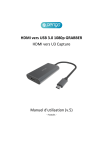
Lien public mis à jour
Le lien public vers votre chat a été mis à jour.




